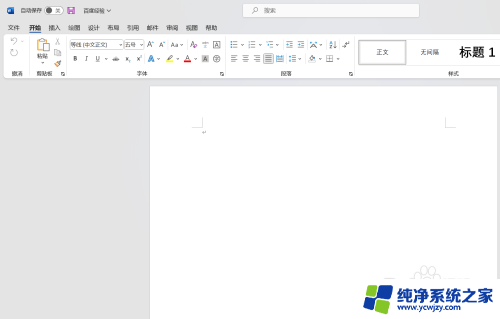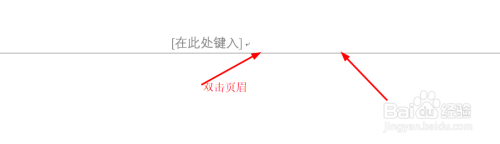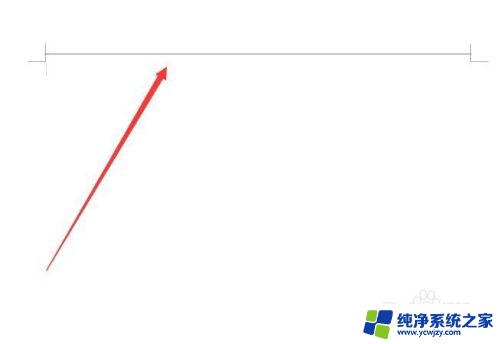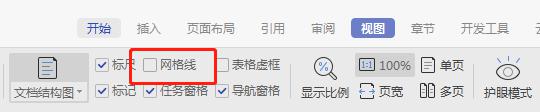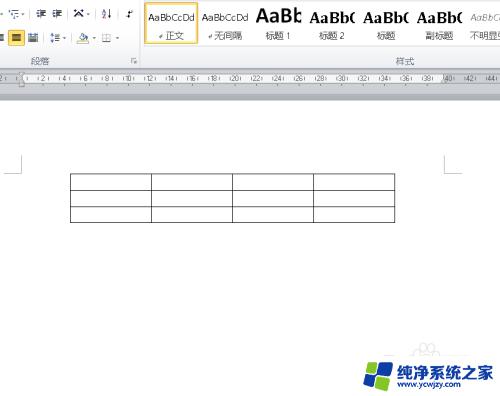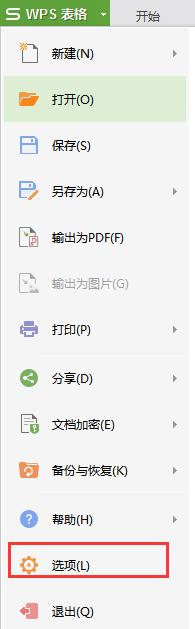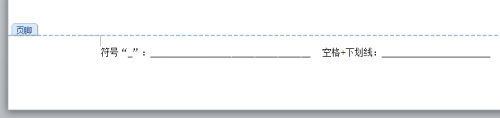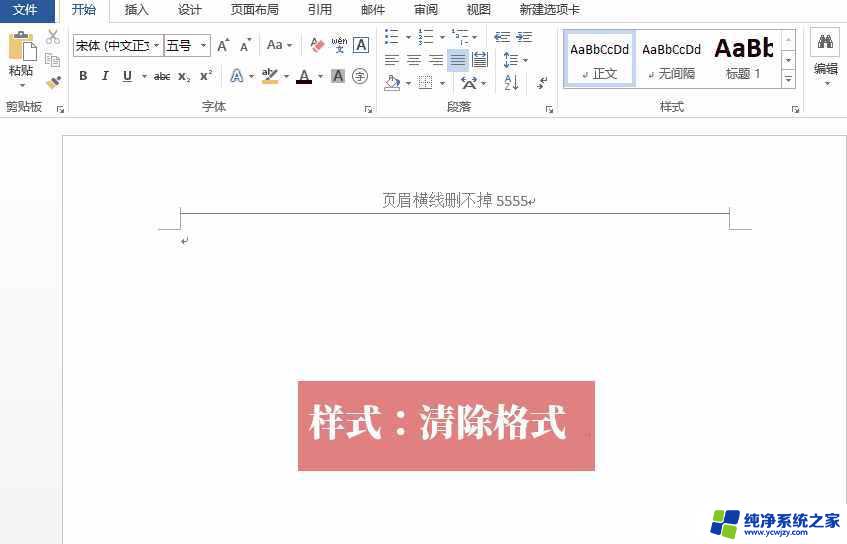word文档周围有虚线 怎样消除Word文档中的虚线方框
更新时间:2023-11-15 13:53:59作者:jiang
word文档周围有虚线,在使用Word文档时,我们有时会遇到一些让人困惑的问题,比如文档周围出现了虚线方框,这些虚线方框可能会干扰我们的工作,给我们带来不便。幸运的是消除Word文档中的虚线方框并不是一件困难的事情。本文将介绍几种简单的方法,帮助您轻松解决这个问题,让您的工作更加高效。无论是通过调整页面边距、关闭标尺功能还是使用快捷键,您都可以根据自己的需要选择最适合的方法来消除这些虚线方框。接下来我们将详细介绍这些方法,希望能对您有所帮助。
步骤如下:
1.打开有问题的Word文档,可以看到整个页面有个虚线方框。
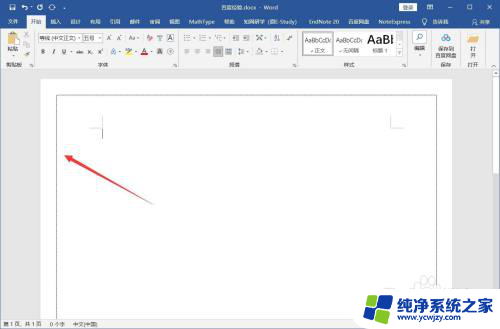
2.点击菜单栏【设计】-【页面边框】。
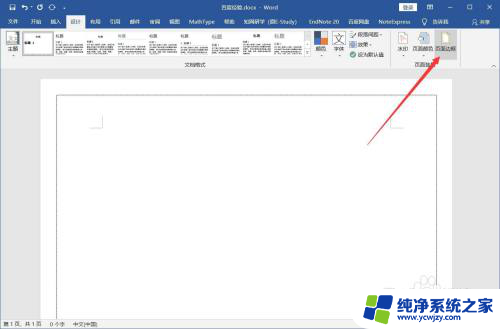
3.在弹出的窗口中点击【页面边框】选项卡。
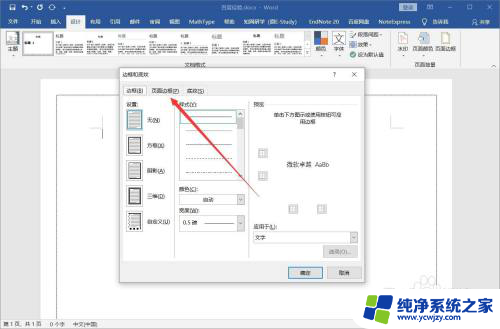
4.选择边框为【无】,应用于整篇文档。点击【确定】即可看到虚线方框成功消失。
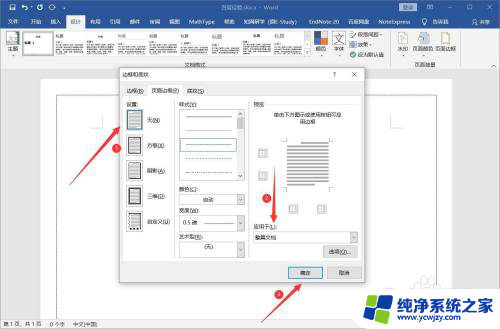
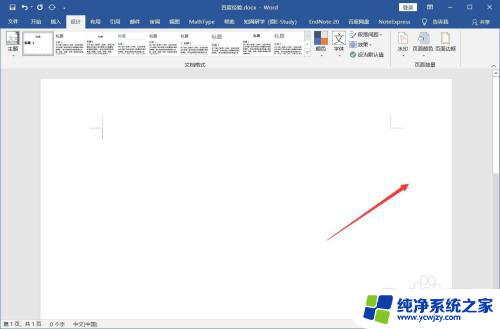
以上为word文档周围有虚线的全部内容,碰到类似情况的朋友们可以参考小编的方法来处理,希望能对大家有所帮助。